Ubuntu Remote Control с помощью Android
Ubuntu Remote Control - это приложение для Android. Я хочу использовать его для управления моим рабочим столом Ubuntu. Работает по ssh. Я новичок и не знаю, как настроить. Пожалуйста помоги.
2 ответа
Я знаю, что это не то место, где делаются Рекомендации для Android, но оригинальный вопрос касается приложения для Android.
Если вы хотите использовать SSH для своего компьютера, который действительно отличается от "Дистанционного управления", которое может быть достигнуто приложением VNC/Teamviewer на планшете, вы можете предложить JuiceSSH.
Бесплатная версияJuiceSSH включает в себя следующие функции:
Все в одном терминальном клиенте для Android, включая SSH, Local Shell, Mosh и Telnet.
Особенности:
- Полноцветный терминал / ssh клиент
- Всплывающая клавиатура со всеми обычно трудно найти символы
- Используйте клавиши регулировки громкости, чтобы быстро изменить размер шрифта
- Поддержка внешней клавиатуры
- Официальная поддержка Mosh ( http://mosh.mit.edu/)
- Поддержка Telnet
- Поддержка локального терминала Android
- Нажмите URL, чтобы открыть в браузере
- Копировать и вставлять в сессиях
- Сохранить / поделиться стенограммами SSH на Dropbox/Evernote/E-mail и SD-карту
- Поддержка символов UTF-8
- Легко организовать ваши связи по группам
- Поддерживайте несколько сеансов SSH в фоновом режиме
- Простое подключение через другие SSH-соединения одним щелчком мыши
- Немедленный доступ, когда вы открываете приложение для ваших часто используемых подключений
- Поддержка пароля и закрытого ключа OpenSSH
- Переадресация агента SSH
- Поддержка двухфакторной аутентификации (например, Google Authenticator)
- Личности (пользователи / пароль / ключи) абстрагируются от соединений. Вместо того, чтобы обновлять каждое соединение, когда вы меняете свой пароль - просто обновите личность, и любые соединения, связанные с ним, будут использовать новый пароль / ключ.
- Работает из коробки с Ubuntu, RedHat, CentOS, Mint, Gentoo и всеми другими версиями Linux
- сжатие zlib для улучшения сеансов SSH в соединениях с высокой задержкой
Я использую его для повседневного администрирования автономного сервера, и это действительно полезно, вы чувствуете себя как внутри терминала Ubuntu.
Некоторые скриншоты из моих сессий ( задокументированные в моем блоге) размещены здесь, чтобы проиллюстрировать некоторые задачи.
JuiceSSH и irssi для подключения к IRC-серверам / каналам.
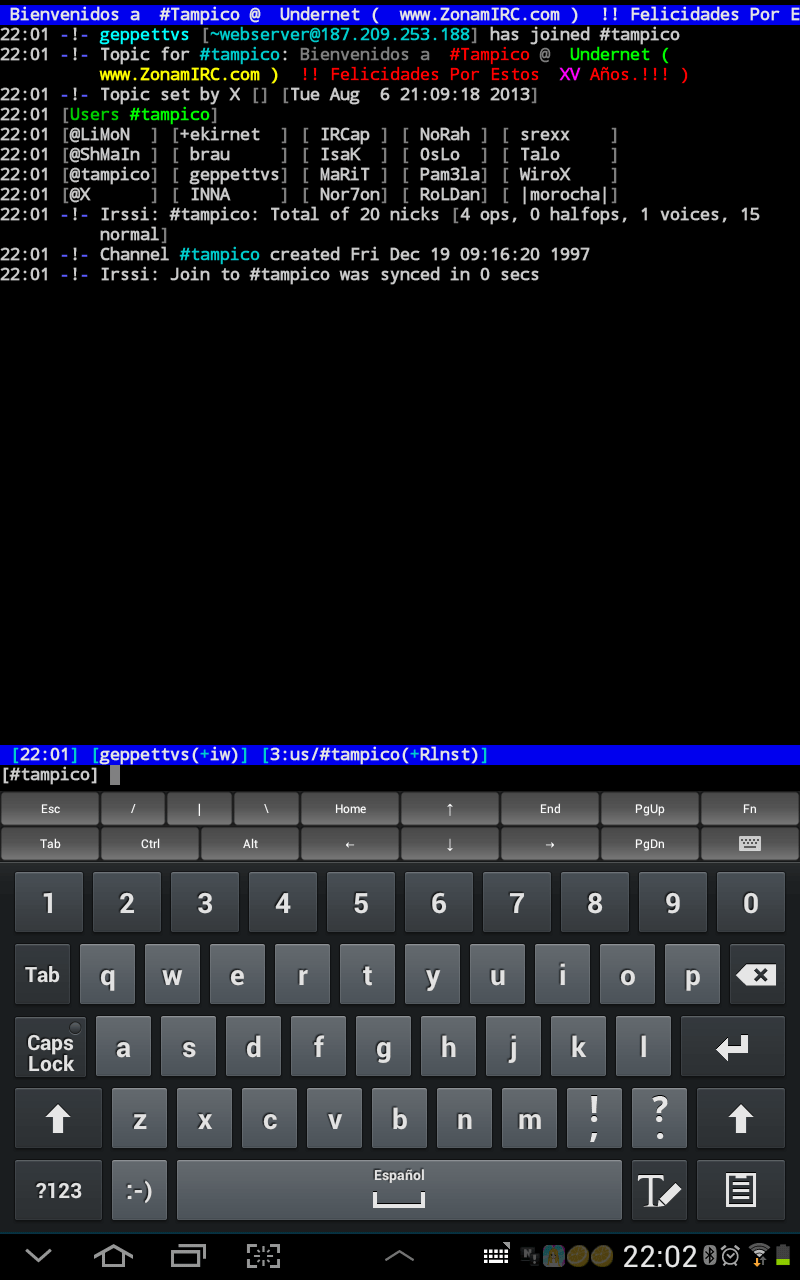
JuiceSSH устанавливает emacs на сервер, который также можно использовать через JuiceSSH
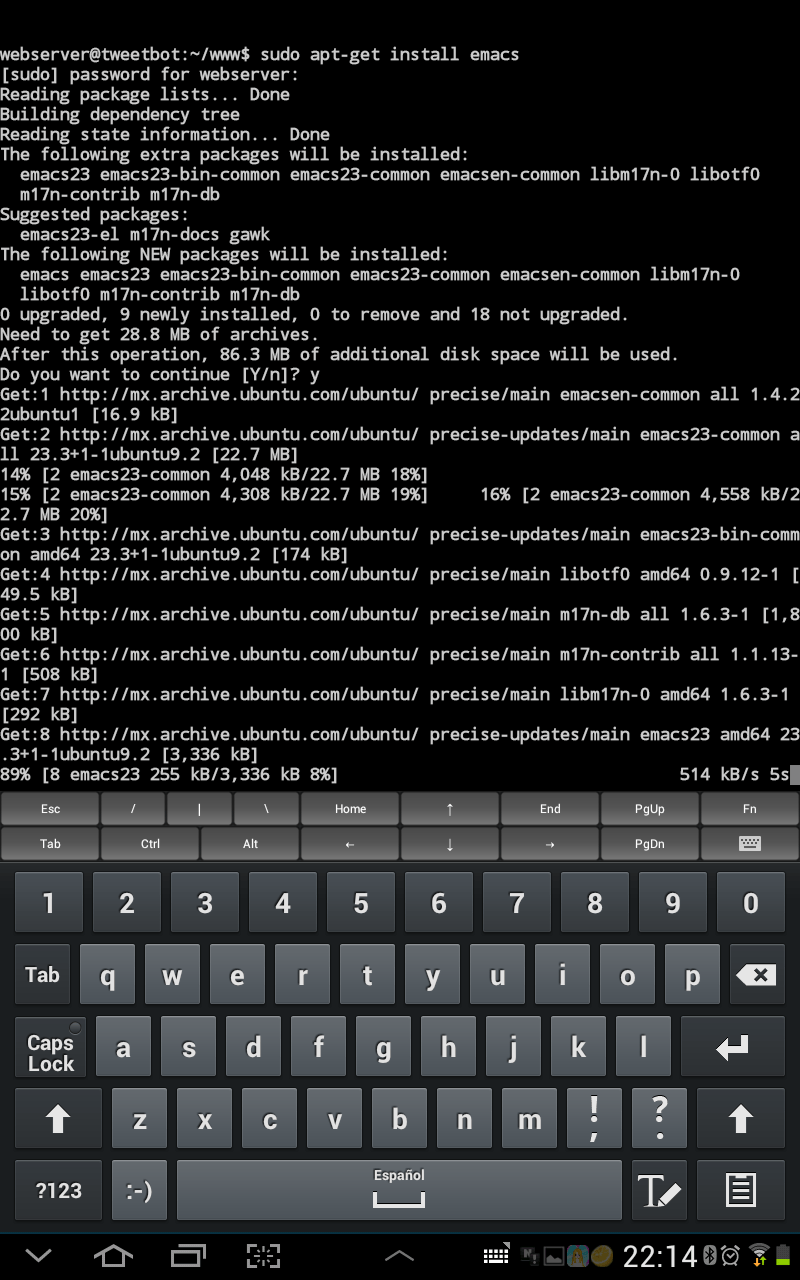
ASCII-представление изображения на сервере, действительно полезно для того, чтобы увидеть, что это за картинка.
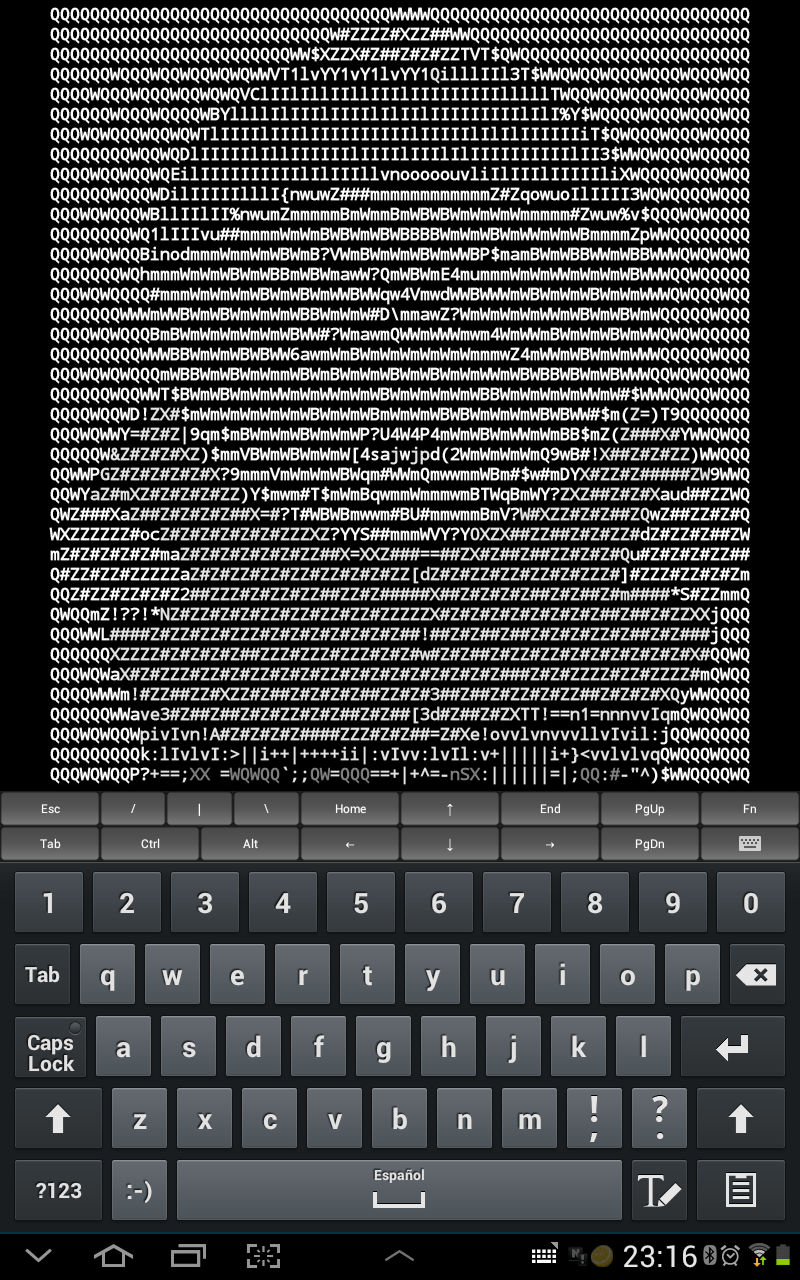
Использование JuiceSSH действительно просто. Вы создаете профили, которые будут включать имя пользователя и пароль, затем создаете серверы и используете их вместе для установления соединения, что означает, что если вы управляете более чем одним сервером, один и тот же профиль может быть применен ко многим из них.
Не забудьте сделать сервер доступным через LAN/WAN, разрешив брандмауэру соединения через порт 22 в вашем любимом приложении брандмауэра. Я использую Firestarter в Ubuntu 12.04, и он пока делает потрясающую работу. Для внешних подключений не забудьте перенаправить порт 22 на соответствующий IP/ устройство, где это необходимо.
Если вам нужна дополнительная поддержка или этот ответ не соответствует вашим потребностям, не стесняйтесь оставить комментарий.
Удачи!
PS Когда SSH работает с сервером, Midnight Commander и его текстовый редактор mcEdit будут вашими лучшими друзьями. Просто предложение.:D
Попробуйте вместо этого https://play.google.com/store/apps/details?id=com.allinoneremote Это выглядит намного проще